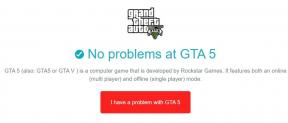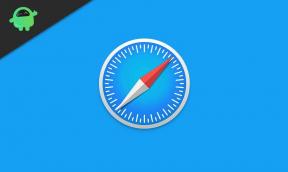סמסונג גלקסי Z קפל קושחה 2
התקן את המלאי / / August 05, 2021
סמסונג חשפה לבסוף את Samsung Galaxy Z Fold 2 בתוך ה- Galaxy Unpacked 2020. זה הוא היורש לטלפון המתקפל הראשון אי פעם - גלקסי קיפול. החדש קיבל שינוי שם קטן וכמה שדרוגים טובים בעיצוב ובמפרט. סמסונג השיקה את הטלפון החכם הראשון המתקפל שלה בשנה שעברה בתוך סוג ה- Galaxy Z Fold, ובעוד למכשיר היו כמה בעיות עיקריות עם תצוגה, בהתחלה, הטלפון הושק מאוחר יותר עם שיפורים והפך במהרה לאחד הטלפונים המתקפלים הפופולריים ביותר של 2019.
כאן שיתפנו רשימה מלאה של קושחת המניות של Samsung Galaxy Z Fold 2 עם גשש עדכוני התוכנה שלהם.
אם אתה משתמש בסמסונג גלקסי Z Fold 2 ומחכה לעדכון הקושחה האחרון או שהחמצת אותו גרסת קושחה מסוימת, אז אתה יכול בקלות לגלות את הקושחה ולהוריד אותה מהנתון קישור. בנוסף, סיפקנו את רשימות השינויים של עדכון הקושחה, שלבי ההתקנה, הדרישות וכו '. לכן, מבלי לבזבז זמן נוסף, בואו נקפוץ לסקירת המכשיר למטה.
תוכן עניינים
- 1 מפרט Samsung Galaxy Z Fold 2
- 2 בדוק עדכון OTA
- 3 Samsung Galaxy Z Fold 2 מעקב אחר קושחת מניות
-
4 כיצד להתקין קושחת מלאי על Samsung Galaxy Z Fold 2 באופן ידני
- 4.1 דרישות קדם:
- 4.2 הורד כלים נדרשים:
- 4.3 הוראות להתקנה
מפרט Samsung Galaxy Z Fold 2

סמסונג מכנה את "ציר המסתור" של גלקסי Z קפל 2 "המנגנון המתקדם ביותר לטכנולוגיית קיפול". המשמעות היא ש- Galaxy Z Fold 2 לא רק יכול להיפתח ולסגור אלא גם לעמוד בפני עצמו בזוויות שונות, הודות לעיצוב הציר הזה.
Samsung Galaxy Z Fold 2 כולל צג בגודל 7.6 אינץ 'עם זכוכית דקה במיוחד של סמסונג (UTG) וזה לוח דינמי AMOLED 2X (1768 x 2208) עם קצב רענון של 120 הרץ. בגלל טכנולוגיית LTPO, יש קצב רענון משתנה המצביע על כך שהתצוגה יכולה לרענן איטית כמו פעם או במהירות של 120 פעמים בכל שנייה. על פני השטח יש לוח Super AMOLED בגודל 6.2 אינץ 'ברזולוציה של 2260 x 816 פיקסלים. קצב הרענון הוא 60 הרץ. שני התצוגות תומכות ב- HDR10 +.
הגדרת המצלמה המשולשת מאחור כוללת יחידת 12 מגה-פיקסל ראשית עם צמצם OIS & f / 1.8, עדשה משנית במיוחד של מגה-פיקסל 12 מגה-פיקסל ועדשת זום 3 מגה-פיקסל. המצלמה לסלפי היא זהה לשני התצוגות, כלומר מצלמת f / 2.2 בעשרה מגה פיקסל.
מתחת למכסה המנוע, זה מעבד ה- Snapdragon 865+ מהשורה הראשונה ויש לו תמיכה של 5G. המעבד משולב עם 12GB LPDDR5 RAM ו- 256GB של אחסון UFS 3.1 מהיר. הסמארטפון פועל ב- OneUI 2.1 נתמך אנדרואיד 10.
אפשרויות קישוריות ב- Samsung Galaxy Z Fold 2 כוללות Wi-Fi 802.11 a / b / g / n / ac / כן, GPS ו- USB Type-C. חיישנים בטלפון כוללים מד תאוצה, חיישן תאורת סביבה, מצפן / מגנומטר, גירוסקופ, חיישן קירבה וחיישן טביעות אצבע. Samsung Galaxy Z Fold 2 תומך בפתיחת פנים.
בדוק עדכון OTA
סמסונג משחררת תמיד עדכוני OTA קושחת למכשירים המתאימים שלה בקבוצות בהתבסס על השרת או האזור. לכן, זה די ברור שרוב המשתמשים עשויים לקבל את הודעת עדכון הקושחה לאחרונה. עם זאת, מומלץ לבדוק עדכוני OTA באופן ידני במכשירך דרך הטלפון הגדרות.
- הגדרות> אודות הטלפון> עדכוני תוכנה> בדוק אם קיימים עדכונים
- אם עדכון התוכנה החדש זמין, הקש על הורד עכשיו.
- פרסם את ההורדה, הקש על התקן עדכון כדי להתחיל בהתקנה.
הקפד לחבר את המכשיר שלך לרשת Wi-Fi ולהטעין את רמת הסוללה במלואה. אם המכשיר שלך מקבל את ההודעה העדכנית ביותר לגבי עדכון תוכנה, תוכל פשוט לתפוס את ה- OTA על ידי הורדתו והתקנתו. אך אם ברצונך להתקין גרסת עדכון מסוימת או להתעדכן בכל עדכון קושחה, עליך לעקוב אחר רשימת הגששים שלמטה.
Samsung Galaxy Z Fold 2 מעקב אחר קושחת מניות
אנו נמשיך לעדכן את פרטי עדכון הקושחה בכל פעם שעדכון חדש יהיה זמין. לכן, הקפד להוסיף סימניה לדף זה. תוכלו למצוא קושחת מניות עבור SM-N981F, SM-N981B (בינלאומי); SM-N981U (ארה"ב); SM-N981U1 (ארה"ב נעולה); SM-N981W (קנדה).
הקפד להוריד את הקושחה הנכונה עבור המכשיר שלך. אם אתה משתמש SM-N981F, ואז הורד קושחה החל מ- SM-N981F.
כיצד להתקין קושחת מלאי על Samsung Galaxy Z Fold 2 באופן ידני
הקפד לעקוב אחר כל הדרישות כראוי לפני שתעבור לתהליך התקנת הקושחה.
דרישות קדם:
- לפני שתמשיך בהליך, דאג לקחת גיבוי מלא של הטלפון שלך בסמסונג.
- התקן את מנהלי ההתקנים המתאימים של Samsung Galaxy USB.
- הקפד לטעון את המכשיר שלך ל -60% לפחות.
- הורד את הגרסה האחרונה של ה- כלי אודין.
- הקפד להפעיל ניפוי USB:
- כדי לעשות זאת שוב, עבור אל הגדרות >> אפשרויות מפתח >> אפשר ניפוי USB. - הכנס את מכשיר הגלקסי שלך למצב הורדה על ידי לחיצה הפחתת עוצמת הקול + בית + כוח כפתורים לטלפונים של סמסונג עם כפתורים קיבוליים ו הפחת עוצמת הקול + ביקסבי + כוח לדגמים חדשים יותר.
הורד כלים נדרשים:
- כיצד להוריד קושחה: כלי פריחה | הכלי Samfirm | אתר הקושחה של סמסונג
- הכי מאוחר מנהלי התקני USB של סמסונג
- התקן את תוכנת סמסונג Kies במחשב האישי שלך.
- כלי פלאש: כלי פלאש ODIN
הוראות להתקנה
- הורד את קושחת המניות המתאימה של גלקסי לטלפון שלך.
- חלץ את התוכן של קובץ ה- zip של הקושחה.
- שים לב שהקבצים שחולצו יהיו ב- “.זֶפֶת"או".tar.md5פורמט.
- כעת הורד וחלץ את כלי אודין במחשב האישי שלך.

- פתח את התיקיה שחולצה ולחץ על קובץ Odin.exe.

- עליך לחבר את מכשיר הגלקסי שלך למחשב בזמן שהוא במצב הורדה.

- שימו לב כי יציאת ה- CO תידלק באודין לאחר שתחברו את הטלפון.
- לחץ על כפתור ה- AP ובחר את הקושחה.

- בצע את אותו הדבר לגבי BL, CP ו- CSC.
- יש לזכור כי הרגיל CSC הקובץ ימחק את כל הנתונים. על מנת לשמור את הנתונים בחר בסמל 'HOME_CSC'קובץ.
- אל תשכח לבחור Auto Reboot ו- F.Reset Time בכרטיסייה אפשרויות.

- לחץ על כפתור התחל להתקנת הקושחה במכשיר סמסונג שלך.
- זהו זה! תראה הודעת PASS לאחר סיום ההתקנה.

אנו מקווים שרשימת הגששים והמדריך המהבהב של הקושחה הועילו לכל משתמשי Samsung Galaxy Z Fold 2. אם יש לך שאלות, תוכל להגיב למטה.
אני כותב תוכן טכני ובלוגר במשרה מלאה. מכיוון שאני אוהב את המכשיר של Android ו- Google, התחלתי את הקריירה שלי בכתיבה עבור מערכת ההפעלה של Android ותכונותיהם. זה הוביל אותי להתחיל את "GetDroidTips". סיימתי תואר שני במנהל עסקים באוניברסיטת מנגלור, קרנטקה.